1、首先打开iTunes

2、点击左侧的“音乐”

3、在右侧的MP3等音乐列表中选中一个你要制作铃声的名字

4、然后,在这个名字上点击鼠标右键选择“显示简介”,弹出窗口
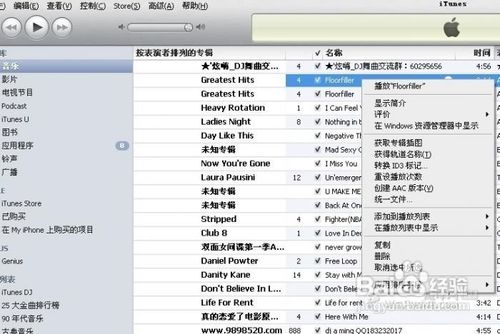
5、在弹出窗口中选择选项

6、在选项标签栏中设定开始时间和结束时间 改时间根据你的喜好截取其中的某一段作为铃声

7、确定退出窗口,并回到刚才那个MP3名字上

8、再次在这个名字上点击鼠标右键,选择“创建AAC版本(V)”

9、这时,在刚才那个文件的下边多出来一个相同名字的音乐名,而且时长就是你自己设定的时长

10、在这个名字上点击鼠标右键选择【在windows资源管理器中显示】,如图

11、把这个文件名的后缀,即最后一个字母改为【r】,如图

12、复制这个刚改名的这个文件(不知道怎么复制?晕:点击它后鼠标右键,选择“复制”)

13、点击iTunes左上边的“铃声”,打开“铃声”页面。

14、在右侧铃声列表中按下“Ctrl+V”组合键来粘贴刚才复制的铃声。

15、铃声制作结束,同步后,你便可以在IP4上来选择你做的铃声了。 能做多少个?那就看你的本事啦:)